Apakah Anda sering lupa jadwal penting atau kesulitan mengatur kegiatan sehari-hari? Aplikasi Kalender di iOS hadir sebagai solusi praktis untuk membantu Anda. Dengan antarmuka yang intuitif dan fitur-fitur canggih, aplikasi ini memungkinkan Anda mencatat janji temu, mengatur pengingat, dan memantau jadwal secara efisien.
Artikel ini akan memandu Anda mempelajari seluk beluk penggunaan aplikasi Kalender di iOS. Mulai dari langkah dasar menambahkan dan mengedit acara, hingga memanfaatkan fitur-fitur lanjutan seperti berbagi kalender dan sinkronisasi dengan perangkat lain. Dengan menguasai tips dan trik yang dibagikan, Anda dapat memaksimalkan penggunaan aplikasi Kalender dan menjadikan hidup Anda lebih teratur dan produktif.
Membuka Aplikasi Kalender
Ada beberapa cara mudah untuk mengakses aplikasi Kalender di perangkat iOS Anda. Pilih metode yang paling nyaman bagi Anda:
1. Dari Layar Utama:
Cara tercepat adalah dengan mencarinya langsung di layar utama. Cari ikon kalender dengan warna putih dan kotak-kotak berwarna abu-abu. Setelah ketemu, cukup ketuk ikon tersebut untuk membuka aplikasi.
2. Menggunakan Siri:
Jika Anda lebih suka menggunakan suara, minta bantuan Siri. Aktifkan Siri dengan menekan tombol Home atau ucapkan “Hey Siri”. Setelah aktif, ucapkan “Buka Kalender” dan Siri akan langsung membuka aplikasi Kalender untuk Anda.
3. Melalui Pencarian Spotlight:
Geser layar utama ke bawah untuk membuka Pencarian Spotlight. Ketik “Kalender” di kolom pencarian. Aplikasi Kalender akan muncul di hasil pencarian. Ketuk untuk membuka.
Menambahkan Acara Baru
Untuk menjadwalkan kegiatan Anda dengan lebih baik, aplikasi Kalender di iOS memudahkan Anda untuk menambahkan acara baru. Ikuti langkah-langkah sederhana berikut:
1. Buka aplikasi Kalender dari layar utama perangkat iOS Anda.
2. Ketuk tombol tambah (+) yang terletak di pojok kanan atas layar.
3. Masukkan judul acara, lokasi, dan atur waktu mulai dan waktu berakhir. Anda juga dapat mengatur acara sepanjang hari jika diperlukan.
4. Jika Anda ingin menambahkan undangan ke acara tersebut, ketuk bagian “Undang Orang” dan masukkan nama atau alamat email mereka.
5. Untuk mengatur pengingat, pilih opsi yang tersedia di bagian “Peringatan“. Anda dapat memilih untuk diingatkan beberapa menit, jam, atau bahkan hari sebelum acara.
6. Jika Anda perlu menambahkan catatan atau lampiran ke acara, gulir ke bawah dan gunakan opsi yang tersedia.
7. Setelah selesai memasukkan semua detail acara, ketuk “Tambah” di pojok kanan atas layar untuk menyimpannya ke kalender Anda.
Selamat! Anda telah berhasil menambahkan acara baru ke aplikasi Kalender di perangkat iOS Anda.
Mengatur Pengingat dan Notifikasi
Aplikasi Kalender di iOS memungkinkan Anda untuk mengatur pengingat dan notifikasi, memastikan Anda tidak melewatkan acara atau tugas penting.
Untuk mengatur pengingat pada acara:
- Buka aplikasi Kalender dan pilih acara yang ingin Anda tambahkan pengingat.
- Ketuk Edit, lalu gulir ke bawah ke bagian Pengingat.
- Pilih waktu pengingat yang Anda inginkan, misalnya 30 menit sebelum acara atau pada hari acara.
Selain itu, Anda dapat mengatur notifikasi untuk mendapatkan peringatan di perangkat Anda.
- Buka aplikasi Pengaturan di perangkat iOS Anda.
- Gulir ke bawah dan pilih Kalender.
- Ketuk Notifikasi dan atur preferensi Anda, seperti suara notifikasi, lencana ikon aplikasi, dan tampilan di Layar Terkunci.
Dengan mengatur pengingat dan notifikasi yang tepat, aplikasi Kalender di iOS akan membantu Anda tetap teratur dan mengetahui jadwal Anda dengan lebih baik.
Menambahkan Lokasi dan Peta
Saat membuat acara di aplikasi Kalender, Anda dapat menambahkan lokasi dan peta untuk memudahkan navigasi. Ini sangat berguna untuk acara seperti pertemuan, janji temu, atau acara sosial.
Untuk menambahkan lokasi, cukup ketik alamat atau nama tempat di kolom “Lokasi”. Aplikasi Kalender akan secara otomatis menampilkan saran berdasarkan input Anda. Anda juga dapat memilih lokasi dari daftar favorit atau kontak Anda.
Setelah menambahkan lokasi, aplikasi Kalender akan menampilkan peta kecil di bawah detail acara. Anda dapat mengetuk peta ini untuk melihat tampilan yang lebih besar dan mendapatkan petunjuk arah menggunakan aplikasi Peta bawaan iOS.
Tips: Aktifkan fitur “Tunjukkan Perjalanan” di pengaturan Kalender untuk menerima pemberitahuan waktu keberangkatan ideal berdasarkan kondisi lalu lintas terkini.
Membagikan Kalender dengan Orang Lain
Aplikasi Kalender di iOS memungkinkan Anda untuk membagikan kalender Anda dengan orang lain, memudahkan koordinasi jadwal dan acara. Berikut cara melakukannya:
1. Buka aplikasi Kalender dan pilih kalender yang ingin dibagikan. Anda dapat membagikan kalender yang sudah ada atau membuat kalender baru khusus untuk dibagikan.
2. Ketuk tombol “Kalender” di bagian bawah layar.
3. Temukan kalender yang ingin dibagikan dan ketuk ikon “i” di sebelahnya.
4. Gulir ke bawah dan ketuk “Tambahkan Orang”.
5. Masukkan alamat email orang yang ingin Anda bagikan kalender. Anda juga dapat memilih kontak dari daftar kontak Anda.
6. Pilih izin akses yang ingin Anda berikan. Anda dapat mengizinkan orang lain untuk hanya melihat kalender Anda, melakukan perubahan, atau bahkan mengelola akses orang lain.
7. Ketuk “Selesai” untuk membagikan kalender.
Orang yang Anda bagikan kalender akan menerima undangan di aplikasi Kalender mereka. Setelah mereka menerima undangan, mereka akan dapat melihat dan berinteraksi dengan kalender bersama sesuai dengan izin yang Anda berikan.
Menggunakan Kalender Berbagi
Fitur Kalender Berbagi di iOS memungkinkan Anda untuk berbagi jadwal Anda dengan orang lain, dan sebaliknya. Ini sangat berguna untuk merencanakan acara bersama, mengatur pertemuan, atau sekadar memberi tahu orang lain tentang keberadaan Anda.
Untuk berbagi kalender, buka aplikasi Kalender dan ketuk ikon “Kalender” di bagian bawah layar. Kemudian, ketuk ikon “i” di sebelah kalender yang ingin Anda bagikan. Di bawah “Kalender Berbagi”, ketuk “Tambahkan Orang” dan pilih orang yang ingin Anda beri akses. Anda dapat memilih izin yang berbeda untuk setiap orang, seperti “Lihat & Edit” atau “Hanya Lihat”.
Untuk menerima undangan kalender bersama, ketuk tautan di undangan yang Anda terima. Anda kemudian dapat memilih untuk menambahkan kalender ke aplikasi Kalender Anda.
Dengan Kalender Berbagi, Anda dapat dengan mudah tetap terhubung dengan orang lain dan merencanakan acara bersama.






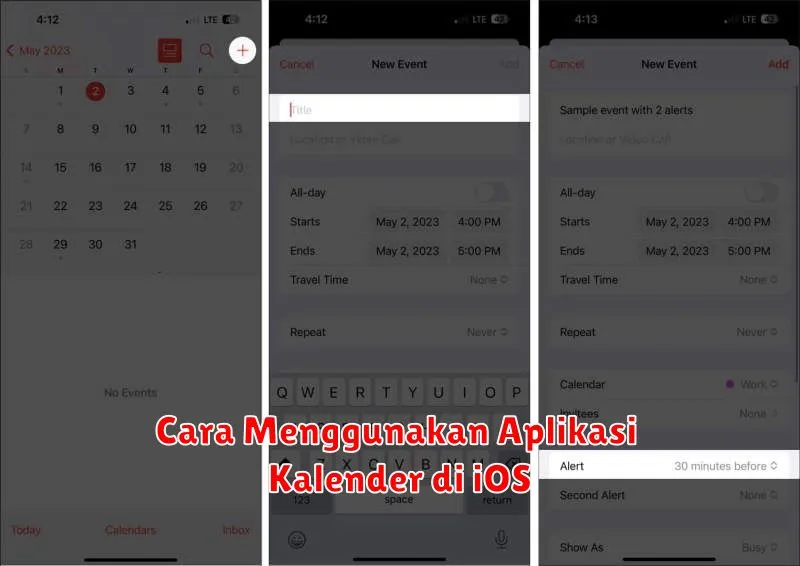




Leave a Review